כיצד לבצע VLOOKUP ולהחזיר מספר ערכים מתאימים בצורה אופקית ב-Excel?
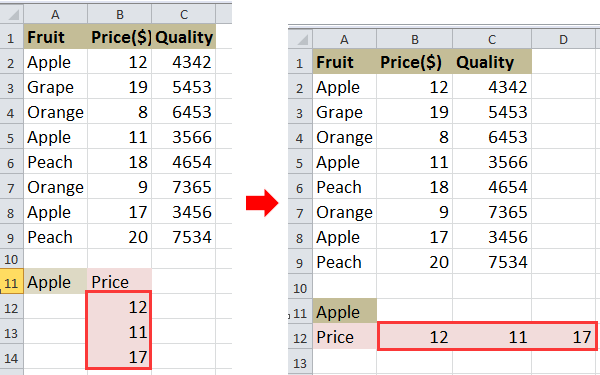
VLOOKUP והחזרת מספר ערכים בצורה אופקית
 VLOOKUP והחזרת מספר ערכים בצורה אופקית
VLOOKUP והחזרת מספר ערכים בצורה אופקית
לדוגמה, יש לכם טווח נתונים כפי שמוצג בתמונה למטה, ותרצו לבצע VLOOKUP של מחירים של תפוחים.
1. בחרו תא והקלידו את הנוסחה הבאה =INDEX($B$2:$B$9, SMALL(IF($A$11=$A$2:$A$9, ROW($A$2:$A$9)-ROW($A$2)+1), COLUMN(A1))) לתוך התא, ולאחר מכן לחצו Shift + Ctrl + Enter וסגרו את הידית של המילוי האוטומטי ימינה כדי להחיל את הנוסחה עד #NUM! מופיעה. ראו צילום מסך:
2. לאחר מכן מחקו את ה- #NUM!. ראו צילום מסך:
טיפ: בנוסחה לעיל, B2:B9 הוא טווח העמודה ממנו תרצו להחזיר את הערכים, A2:A9 הוא טווח העמודה שבו נמצא ערך החיפוש, A11 הוא ערך החיפוש, A1 הוא התא הראשון של טווח הנתונים שלכם, A2 הוא התא הראשון של טווח העמודה שבו נמצא ערך החיפוש.
אם תרצו להחזיר מספר ערכים בצורה אנכית, תוכלו לקרוא את המאמר הזה כיצד לחפש ערך ולהחזיר מספר ערכים מתאימים ב-Excel?

פתחו את הקסם של Excel עם Kutools AI
- ביצוע חכם: בצעו פעולות בתאים, ניתוח נתונים ויצירת תרשימים - הכל מונע על ידי פקודות פשוטות.
- נוסחאות מותאמות אישית: צור נוסחאות מותאמות אישית כדי להיעיל את זרימת העבודה שלך.
- תכנות VBA: כתבו והטמיעו קוד VBA ללא מאמץ.
- פרשנות נוסחאות: הבינו נוסחאות מורכבות בקלות.
- תרגום טקסט: שברו את מחסומי השפה בגיליונות הנתונים שלכם.
כלי הפרודוקטיביות הטובים ביותר ל-Office
שדרג את כישורי ה-Excel שלך עם Kutools for Excel ותחווה יעילות שלא הכרת. Kutools for Excel מציע מעל300 פיצ'רים מתקדמים לשיפור הפרודוקטיביות ולחסוך זמן. לחץ כאן כדי לקבל את הפיצ'ר שהכי נחוץ לך...
Office Tab מביא ממשק טאב ל-Office והופך את העבודה שלך להרבה יותר קלה
- אפשר עריכה וקריאה בטאבים ב-Word, Excel, PowerPoint
- פתח וצור מסמכים מרובים בטאבים חדשים באותו חלון, במקום בחלונות חדשים.
- הגדל את הפרודוקטיביות שלך ב-50% וצמצם מאות קליקים של עכבר בכל יום!